 |
Методические указания к заданию 3.2
|
|
|
|
Для проведения исследований вначале нужно подготовить восемь прямоугольников. Затем каждый прямоугольник залить краской, цвет которой соответствует заданию. В качестве шаблона целесообразно использовать данный рисунок.

Чтобы выставить цветовые составляющие в соответствии с заданием нужно сделать щелчок по кнопке Изменение цветов. В диалоговом окне Изменение палитры находятся окна, в которые вводятся соответствующие значения. На рисунке приведён пример формирования жёлтого цвета. (R =255, G = 255, B = 0).
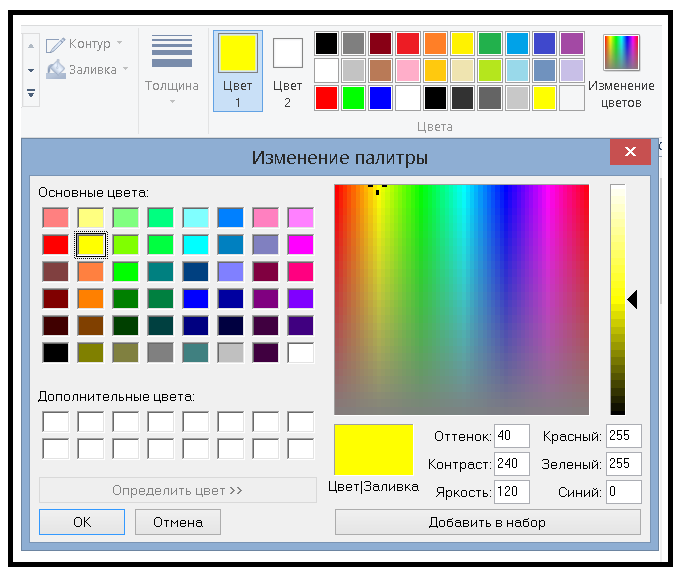
Заливка прямоугольников сформированным цветом осуществляется стандартным инструментом, вызов которого происходит при щелчке по кнопке Заливка цветом.
Примерный вид результата исследований показан на рисунке.

Требования к отчёту
Отчёт подготавливается в электронном виде. Он должен содержать постановку задачи, скриншот визитки, рисунок восьми закрашенных прямоугольников и выводы по работе.
6. Контрольные вопросы
6.1. Какие виды графики Вам известны?
6.2. Достоинства и недостатки растровой графики.
6.3. Перечислите форматы графических файлов.
6.4. Назовите программы, предназначенные для работы с растровой графикой.
6.5. Какие цветовые модели Вам известны?
6.6. Какие графические примитивы есть в MS Paint?
6.7. Для каких целей используются графические редакторы?
6.8. Какую метафору можно использовать для описания растровой графики?
6.9. Какие достоинства фрактальной графики?
6.10. Какого вида изображение формируется в цифровом фотоаппарате: растровое, векторное или фрактальное?
6.11. Какие основные цвета используются в аддитивной цветовой модели?
6.12. Какие основные цвета используются в субтрактивной цветовой модели?
|
|
|
6.13. Какие два цвета при смешивании дадут жёлтый цвет (аддитивная модель RGB)?
6.14. В какой пропорции нужно смешать три основных цвета модели RGB, чтобы получить серый цвет?
Лабораторная работа № 2
Средство презентации
- Цель работы
Освоить порядок создания презентаций в MS PowerPoint 2016
- Общие сведения
Термин «презентация» имеет два значения. Рассмотрим их определения.
Презентация – документ, содержащий набор слайдов, предназначенных для иллюстрации (сопровождения) доклада, технического проекта, лекции, результатов научных исследований, бизнес-плана, дипломного проекта, диссертации и т.п. Презентация может содержать эффекты анимации, звуковые и видео эффекты, которые усиливают эмоциональное воздействие на аудиторию (слушателей и зрителей), помогают сконцентрировать внимание на важных моментах материала.
Это определение можно кратко выразить так: презентация – это документ, предназначенный для иллюстрации доклада.
Второе значение термина «презентация» – это мероприятие (встреча, совещание, банкет, фуршет), целью которого является представление (показ, демонстрация, ознакомление, публикация) чего-либо нового (книги, фильма, фирмы, продукции, изделия, товара, сайта и т.п.).
Второе значение рассматриваемого термина можно лаконично определить так: презентация – это мероприятие, предназначенное для ознакомления с чем-то новым. Например, с новым мобильным телефоном или планшетом.
Порой презентацию (в первом значении этого термина) называют на английский манер - слайд-шоу (показ слайдов).
Презентации могут использоваться для ознакомления людей (клиентов, покупателей, посетителей, зрителей, учащихся, абитуриентов) с учебными заведениями, предприятиями, фирмами, продукцией, выпускаемой предприятиями, компьютерными программами, экспонатами музея, артистами театра и эстрады, спортивными клубами, туристическими маршрутами и т.п. Презентации удобно использовать в учебных целях, например, для объяснения принципа действия какого-либо устройства или порядка работы с программой для ЭВМ. Презентации можно использовать и в быту, в частности, для создания фотоальбомов, которые посвящены проведённому отпуску, конкретному члену семьи (ребёнку) или событию (свадьбе, юбилею).
|
|
|
Важным элементом презентаций является «слайд».
Слайд (термин происходит от английского слова Slide - диапозитив) – логически и художественно завершённый документ, который может содержать текст, рисунки, фотографии, таблицы, диаграммы, колонтитулы, гиперссылки, ярлыки, видеоклипы, аудиоклипы, примечания, дату и время, порядковый номер. Отдельные элементы, размещённые на слайде, называются объектами.
Для создания презентаций разработаны специальные программы, которые сочетают в себе элементы текстовых, графических, видео и звуковых редакторов. В этих программах имеются средства для показа логически связанных кадров (слайдов). Перечислим несколько программ, предназначенных для создания, редактирования и демонстрации презентаций: MS PowerPoint, Harvard Graphics, Lotus Freelance Graphics, Charisma, ACTIVstudio.
Пользовательский интерфейс программы MS PowerPoint содержит четыре основных элемента: ленту (сверху), сортировщик слайдов (слева), основное окно (в центре) и строку состояния (внизу).

Основные инструменты и команды, необходимые для создания презентации в приложении MS PowerPoint, расположены на ленте и вкладках.
Лента может быть настроена каждым пользователем по своему вкусу. Можно добавить на ленту (или убрать с ленты) вкладки и часто используемые инструменты и команды. Рисунок иллюстрирует процедуру настройки ленты.

Заметим, что программа MS PowerPoint становится полностью мультимедийным приложением, в котором есть несложные инструменты для создания и редактирования текста, графики, звука и видео.

Дадим определение некоторым терминам, которые используются в рассматриваемом приложении.
Макет – документ (заготовка), который схематично показывает расположение на слайде будущих объектов (заголовков, подзаголовков, рисунков, текста, диаграмм, таблиц, видеоклипов).
|
|
|
Подходящие макеты в MS PowerPoint можно выбрать на вкладке «Главная».

Большое число различных видов макетов можно создать с помощью инструмента SmartArt (Интеллектуальное искусство).

Дизайн – в данном случае заготовка, позволяющая наглядно представить цветовую схему будущего слайда. В первых версиях PowerPoint эта вкладка имела название «Шаблон».
Анимация - добавление специальных видеоэффектов, которые оживляют слайды. Например, можно создать эффект вращения заголовка или динамичного вытеснения одного слайда другим. Анимация придаёт слайдам подвижность, позволяет дополнительными средствами концентрировать внимание аудитории на важных моментах доклада, делает материал более запоминающимся.
Гиперссылки, размещённые на слайдах, помогают докладчику в нужный момент времени изменить линейный (последовательный) характер демонстрации слайдов, гибко (оперативно) перестроить структуру (план, последовательность) доклада в зависимости от реакции аудитории и заданных вопросов. С помощью текстовых или графических объектов, исполняющих роль гиперссылок, докладчик (или лектор) может по своему усмотрению вызвать предыдущий, первый или последний слайды, либо сделать переход на заранее указанный слайд. Гиперссылкой может служить фрагмент текста или графический объект.
Заметим, что существует ещё одна возможность изменения линейного (последовательного) характера демонстрации слайдов. Для этого во время проведения презентации нужно сделать щелчок правой кнопкой мыши по слайду и активизировать опцию Просмотр всех слайдов. В появившемся окне можно выбрать любой слайд.
При демонстрации презентаций MS PowerPoint предоставляет в распоряжение докладчика разнообразные возможности: например, можно использовать указатель в виде лазерной указки, с помощью которого удобно показывать интересные объекты на слайде. Можно использовать электронный карандаш и маркер, которые позволяют выделять, подчёркивать ключевые места на слайде.
Смена кадров во время демонстрации происходит по командам, которые подаются докладчиком (лектором), или в заранее установленном темпе (через определённые промежутки времени). В принципе, презентация может демонстрироваться автоматически без участия докладчика. Это удобно делать во время проведения конференций, ярмарок-выставок или при установке компьютера в витрине магазина.
|
|
|
|
|
|


